下面是个超简单的Win10点击资源管理器默认打开“这台电脑”的设置方法教程,图老师小编精心挑选推荐,大家行行好,多给几个赞吧,小编吐血跪求~
【 tulaoshi.com - Windows10教程 】
1、打开任意一个文件资源管理器,然后在查看标签页中点击选项按钮。
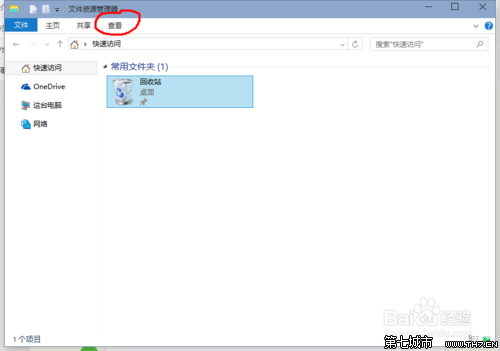

2、在弹出的窗口顶部下拉菜单中,选择这台电脑。
(本文来源于图老师网站,更多请访问https://www.tulaoshi.com)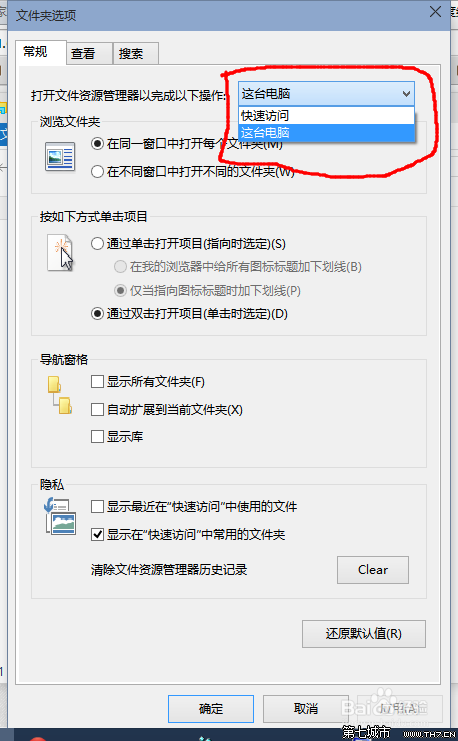
3、单击确定后,再次点击任务栏文件资源管理器按钮就可以直接打开这台电脑了。
(本文来源于图老师网站,更多请访问https://www.tulaoshi.com)来源:https://www.tulaoshi.com/n/20160220/1641617.html
看过《Win10点击资源管理器默认打开“这台电脑”的设置方法》的人还看了以下文章 更多>>